使用 KontrolPack 透過網路連接/控制計算機

使用 KontrolPack 輕鬆控製網路中的電腦。輕鬆連接和管理運行不同作業系統的電腦。
最近發布了 Ubuntu 19.10。這是一個了不起的版本,其中包含最新的 Gnome Shell、更新的驅動程序,甚至還有一些出色的功能,例如 root 上的 ZFS、輕鬆媒體共享、屏幕共享等等。在本指南中,我們將介紹如何將您的 Ubuntu PC 升級到新版本!
從命令行升級 – 18.04 LTS
如果您使用的是 Ubuntu 18.04 LTS,計劃升級到 19.10 並希望使用命令行來執行此操作,請按照以下說明進行操作。請將任何重要文件(圖片、視頻和其他個人數據)備份到外部閃存驅動器、U 盤或云服務。如果出現任何問題,備份將防止數據丟失。
備份完所有內容後,即可開始升級過程。首先,在桌面上打開一個終端窗口。要啟動一個端子壓按Ctrl + Alt + T或按Ctrl + Shift + T鍵盤上。然後,按照下面的分步說明將 Ubuntu 18.04 LTS 升級到 19.10。
第 1 步:安裝任何未決升級到 Ubuntu 18.04 LTS。要安裝任何更新,您必須運行更新和升級命令。
須藤 apt 更新須藤 apt 升級 -y
讓升級下載並安裝在您的 Ubuntu PC 上。然後,轉到下一步。
步驟 2:在為 Ubuntu 18.04 LTS 安裝待處理的軟件補丁後,您必須使用dist-upgrade命令運行發行版升級。這將安裝更多已保留的升級。
sudo apt dist-upgrade -y
第 3 步:完成發行版升級後,是時候更改 Ubuntu 18.04 LTS 的軟件源以反映新的 19.10 版本。為此,請使用sed命令。
須藤 sed -i 's/bionic/eoan/g' /etc/apt/sources.list
步驟4: 18.04軟件源更改後,必須重新運行更新命令。這樣就完成了用sed完成的軟件源碼修改。
sudo apt 更新
第5步:當更新命令完成後,你的Ubuntu 18.04 LTS電腦將使用Ubuntu 19.10的軟件的來源。這也意味著新的軟件升級將可用。要安裝它們,請使用upgrade和dist-upgrade命令。
須藤 apt 升級 -y 須藤 apt dist-upgrade -y
升級過程需要很長時間。坐下來,監視您的終端並允許 Ubuntu 18.04 LTS 過渡到 19.10。
第 6 步:升級過程幾乎完成。該過程的最後一步是重新啟動。為此,請運行重新啟動命令。
須藤重啟
重新啟動後重新登錄時,Ubuntu 18.04 LTS 將是 Ubuntu 19.10!
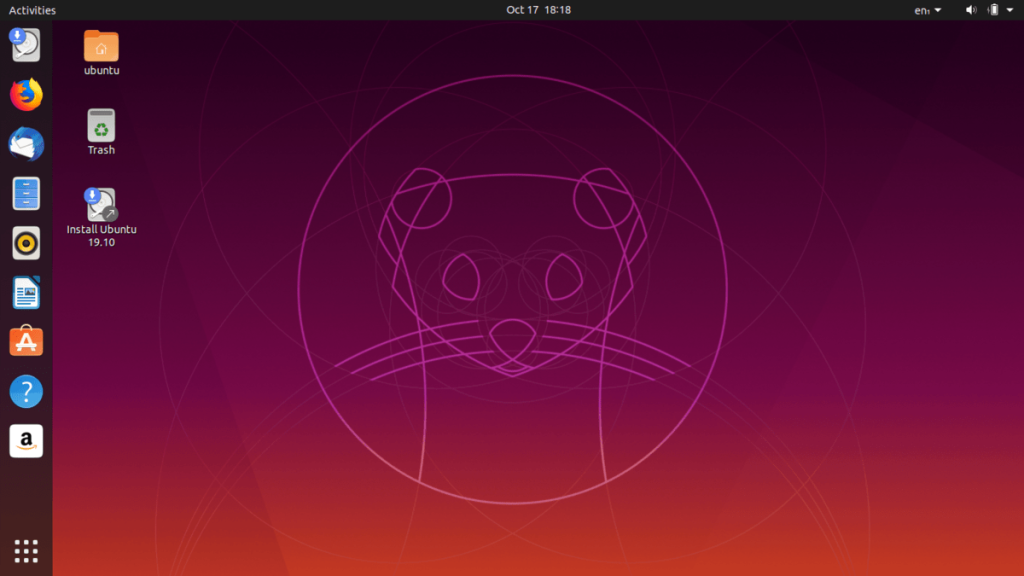
從命令行升級 – 19.04
您是否在使用 Ubuntu 19.04,並希望過渡到新的 19.10 版操作系統。更喜歡用命令行來做嗎?按照下面的步驟學習如何升級!
在我們開始之前,請將任何個人文件(視頻、圖片和其他敏感數據)備份到外部硬盤驅動器、U 盤或云服務,以防止升級中斷時數據丟失。
要在 Ubuntu 19.04 上開始升級過程,請按鍵盤上的 Ctrl + Alt + T或Ctrl + Shift + T啟動終端,然後按照以下分步說明進行操作。
步驟 1:在將系統轉換到 19.10 之前,必須為 Ubuntu 19.04 安裝任何待處理的軟件補丁。為此,請使用下面的更新和升級命令。
須藤 apt 更新須藤 apt 升級 -y
步驟 2:安裝 19.04 的軟件更新後,您必須運行分發升級。此命令將安裝升級命令無法安裝的補丁。
sudo apt dist-upgrade -y
第 3 步:隨著 19.10 軟件補丁的全部刪除,是時候將 Ubuntu 19.04 的軟件源更改為 19.10 的了。為此,請使用以下sed命令。
須藤 sed -i 's/disco/eoan/g' /etc/apt/sources.list
第 4 步:現在 Ubuntu 19.04 的軟件源已經切換到新的 Ubuntu 19.10,是時候重新運行更新命令了。這將刷新所有軟件源,並將最新版本的 Ubuntu 下載到您的 PC。
sudo apt 更新
步驟 5:在更新命令之後,您必須重新運行upgrade和dist-upgrade命令以將最新的 Ubuntu 19.10 軟件包安裝到 Ubuntu 19.04 上。這將需要相當長的時間。要有耐心。
步驟 6:將升級安裝到您的 PC 後,就可以重新啟動 PC。要重新啟動,請使用以下重新啟動命令。
須藤重啟
重新登錄後,您將使用 Ubuntu 19.10!
使用圖形用戶界面升級
可以從 Ubuntu 的圖形用戶界面升級到 19.10。為此,請確保將重要文件備份到外部硬盤驅動器、USB 記憶棒或云服務。然後,按照下面的分步說明進行操作。
步驟 1:打開您的應用程序菜單,搜索“軟件和更新”並啟動它以打開 Ubuntu 的更新設置。
第 2 步:找到“更新”選項卡並單擊它以訪問 Ubuntu 的升級設置。
第 3 步:將“通知我有新的 Ubuntu 版本”更改為“對於任何新版本”並關閉“軟件和更新”。
第 4 步:打開您的應用菜單,搜索“軟件更新程序”並打開它。
第 5 步:允許更新程序應用程序檢查更新。然後它應該檢測到新版本的 Ubuntu。單擊“升級”並按照提示升級到 19.10!
使用 KontrolPack 輕鬆控製網路中的電腦。輕鬆連接和管理運行不同作業系統的電腦。
你想自動執行一些重複的任務嗎?與其手動點擊按鈕,不如用一個應用程式
iDownloade 是一款跨平台工具,可讓使用者從 BBC 的 iPlayer 服務下載無 DRM 保護的內容。它可以下載 .mov 格式的視頻
我們已經詳細介紹了 Outlook 2010 的功能,但由於它不會在 2010 年 6 月之前發布,所以現在是時候看看 Thunderbird 3 了。
每個人偶爾都需要休息一下,如果你想玩有趣的遊戲,不妨試試 Flight Gear。它是一款免費的多平台開源遊戲。
MP3 Diags 是修復音樂音訊收藏問題的終極工具。它可以正確標記您的 MP3 文件,添加缺少的專輯封面,修復 VBR
就像 Google Wave 一樣,Google Voice 也在全球引起了不小的轟動。谷歌的目標是改變我們的溝通方式,而且由於它正在成為
有許多工具可以讓 Flickr 用戶下載高品質的照片,但有沒有辦法下載 Flickr 收藏夾呢?最近我們
什麼是採樣?根據維基百科,「採樣是指從一段錄音中取出一部分或樣本,並將其重新用作樂器或
Google Sites 是 Google 提供的一項服務,可讓使用者在 Google 伺服器上託管網站。但有一個問題,它沒有內建備份選項



![免費下載 FlightGear 飛行模擬器 [玩得開心] 免費下載 FlightGear 飛行模擬器 [玩得開心]](https://tips.webtech360.com/resources8/r252/image-7634-0829093738400.jpg)




